Linux_logo - Alat baris arahan untuk mencetak warna ansi logo pengagihan linux
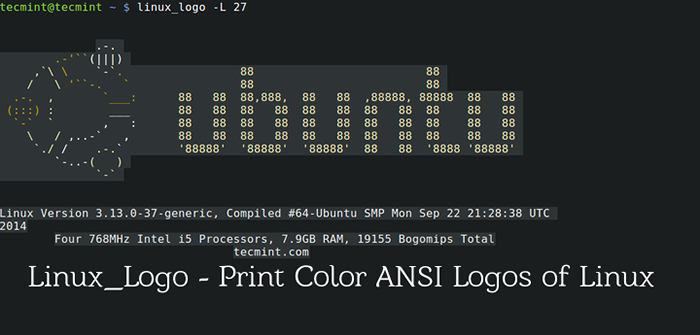
- 1013
- 131
- Daryl Wilderman
Linuxlogo atau linux_logo adalah utiliti baris arahan Linux yang menghasilkan warna Ansi Gambar logo pengedaran dengan beberapa maklumat sistem.
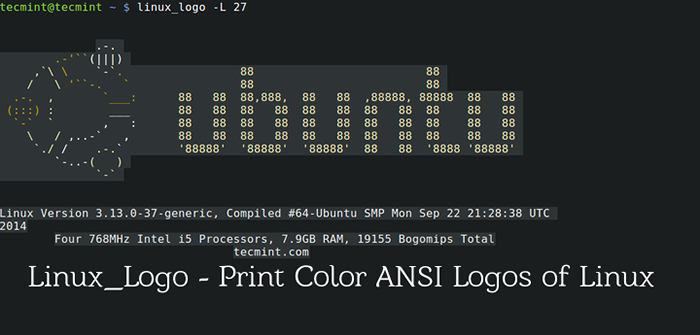 Linux_logo - Cetak warna ansi log linux distro
Linux_logo - Cetak warna ansi log linux distro Utiliti ini memperoleh maklumat sistem dari /Proc Sistem fail. Linuxlogo mampu menunjukkan imej ANSI warna dari pelbagai logo selain logo pengedaran tuan rumah.
Maklumat sistem yang berkaitan dengan logo termasuk - versi kernel Linux, masa ketika kernel terakhir disusun, nombor/teras pemproses, kelajuan, pengilang dan penjanaan pemproses. Ia juga menunjukkan maklumat mengenai jumlah RAM fizikal.
Patut disebutkan di sini screenfetch adalah alat lain yang serupa, yang menunjukkan logo pengedaran dan sistem yang lebih terperinci dan diformat memaklumkan https: // www.Tecmint.com/screencet-system-information-generator-for-linux/ation. Kami telah meliputi Screenfetch lama dahulu, yang boleh anda rujuk di:
- Screenfetch - Menjana maklumat sistem Linux
linux_logo dan Screenfetch tidak boleh dibandingkan antara satu sama lain. Sementara output dari screenfetch lebih terperinci dan terperinci, di mana linux_logo menghasilkan bilangan maksimum gambarajah ANSI warna, dan pilihan untuk memformat output.
linux_logo ditulis terutamanya dalam bahasa pengaturcaraan C, yang memaparkan logo Linux dalam sistem tetingkap x dan oleh itu antara muka pengguna x11 aka x window System harus dipasang. Perisian ini dikeluarkan di bawah GNU Umum Lesen Awam Versi 2.0.
Untuk tujuan artikel ini, kami menggunakan persekitaran ujian berikut untuk menguji linux_logo utiliti.
Sistem operasi : Debian Jessie Pemproses : i3 / x86_64
Memasang Utiliti Logo Linux di Linux
1. The Linuxlogo pakej (versi stabil 5.11) tersedia untuk dipasang dari repositori pakej lalai di bawah semua pengagihan Linux menggunakan Pengurus Pakej APT, YUM atau DNF seperti yang ditunjukkan di bawah.
# apt-get pemasangan linux_logo [on Apt sistem berasaskan] # yum pasang linux_logo [on Yum Sistem berasaskan] # DNF Pasang Linux_logo [on DNF sistem berasaskan] atau # DNF memasang linux_logo.x86_64 [untuk 64-bit Senibina]
2. Sekali Linuxlogo pakej telah dipasang, anda boleh menjalankan arahan Linuxlogo Untuk mendapatkan logo lalai untuk pengedaran yang anda gunakan ..
# linux_logo atau # linuxlogo
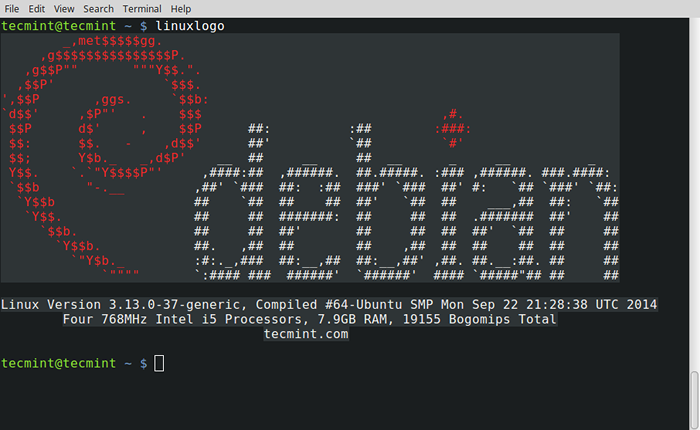 Dapatkan Logo OS Lalai
Dapatkan Logo OS Lalai 3. Gunakan pilihan [-a], tidak mencetak warna mewah. Berguna jika tontonan linux_logo Terminal hitam dan putih.
# linux_logo -a
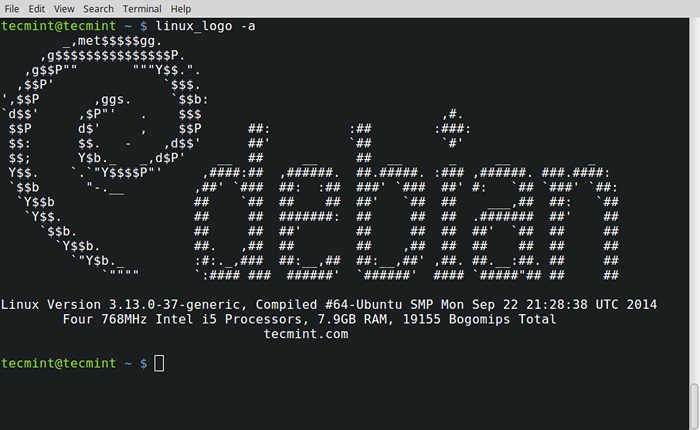 Logo linux hitam dan putih
Logo linux hitam dan putih 4. Gunakan pilihan [-l] untuk mencetak logo sahaja dan tidak termasuk semua maklumat sistem lain.
# linux_logo -l
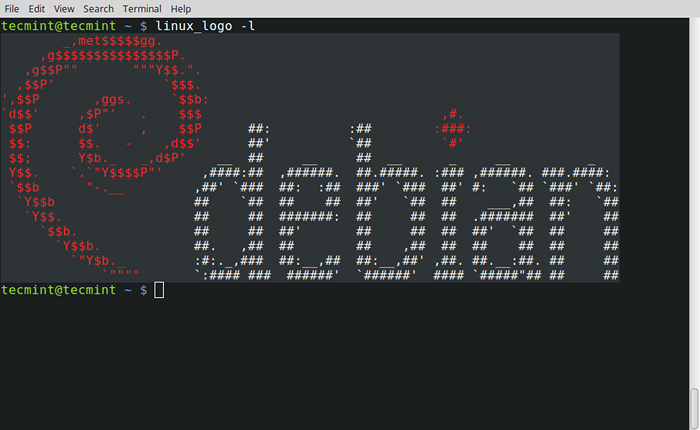 Logo pengedaran cetak
Logo pengedaran cetak 5. The [-u] suis akan memaparkan masa uptime sistem.
# linux_logo -u
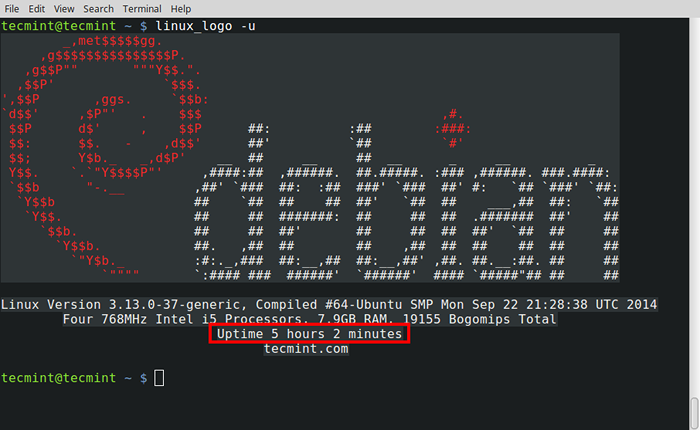 Sistem cetak uptime
Sistem cetak uptime 6. Sekiranya anda berminat Purata beban, Gunakan pilihan [-y]. Anda boleh menggunakan lebih daripada satu pilihan pada satu masa.
# linux_logo -y
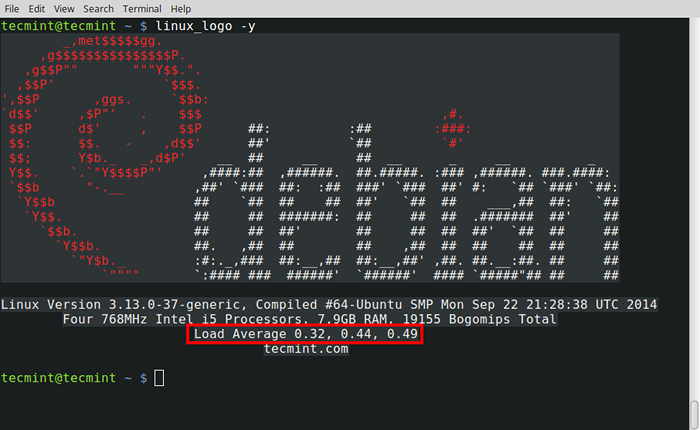 Purata beban sistem cetak
Purata beban sistem cetak Untuk lebih banyak pilihan dan bantu mereka, anda mungkin ingin menjalankan.
# linux_logo -h
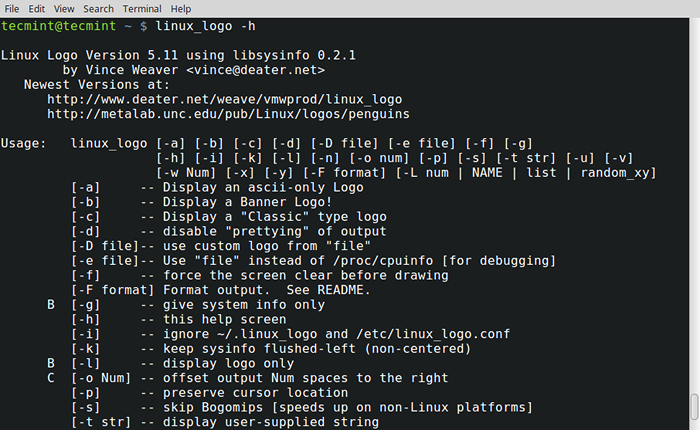 Pilihan dan pertolongan linuxlogo
Pilihan dan pertolongan linuxlogo 7. Terdapat banyak logo terbina dalam untuk pelbagai pengagihan Linux. Anda mungkin melihat semua logo itu menggunakan pilihan -L Senarai suis.
# linux_logo -l senarai
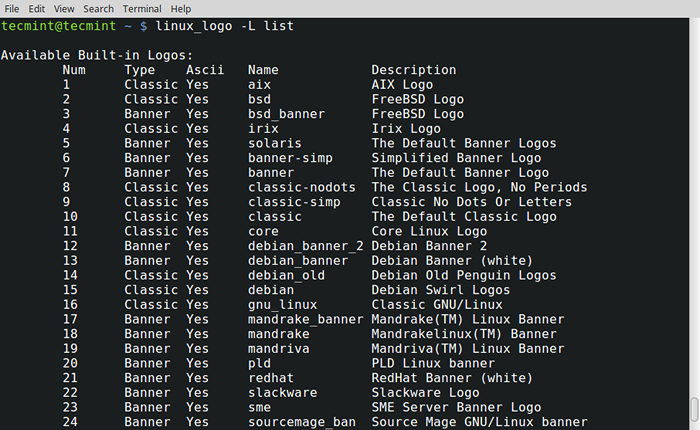 Senarai logo Linux
Senarai logo Linux Sekarang anda mahu mencetak mana -mana logo dari senarai, anda boleh menggunakan -L num atau -L Nama Untuk memaparkan logo yang dipilih.
- -L num - akan mencetak logo dengan nombor nombor (ditutup).
- -L Nama - akan mencetak logo dengan nama nama.
Sebagai contoh, untuk memaparkan logo AIX, anda boleh menggunakan arahan sebagai:
# linux_logo -l 1 atau # linux_logo -l aix
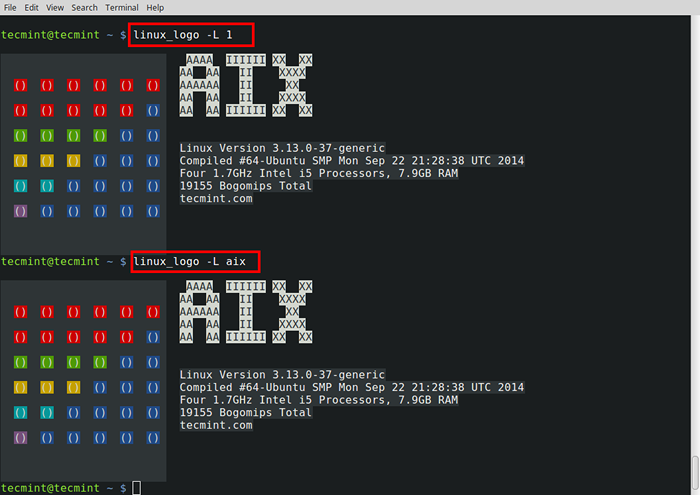 Cetak logo AIX
Cetak logo AIX Notis: The -L 1 Dalam perintah di mana 1 adalah nombor di mana logo AIX muncul dalam senarai, di mana -L aix adalah nama di mana logo AIX muncul dalam senarai.
Begitu juga, anda boleh mencetak mana -mana logo menggunakan pilihan ini, beberapa contoh untuk melihat ..
# linux_logo -l 27 # linux_logo -l 21
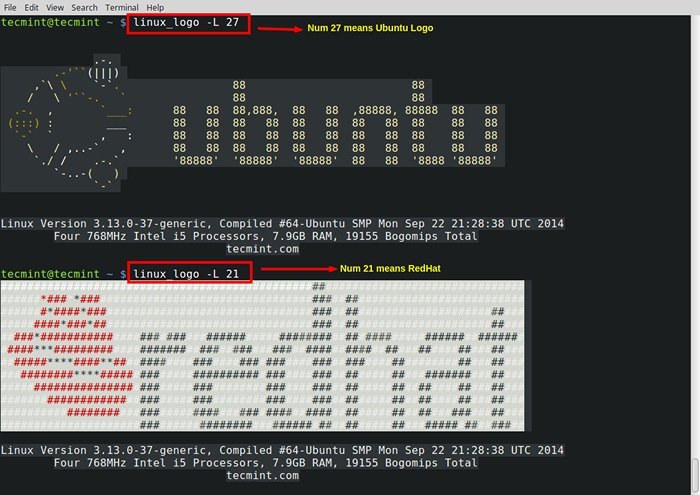 Pelbagai logo Linux
Pelbagai logo Linux Dengan cara ini, anda boleh menggunakan mana -mana logo hanya dengan menggunakan nombor atau nama, yang menentangnya.
Beberapa helah berguna linux_logo
8. Anda mungkin ingin mencetak logo pengedaran Linux anda semasa log masuk. Untuk mencetak logo lalai di log masuk, anda boleh menambah baris di bawah pada akhir ~/.Bashrc fail.
jika [-f/usr/bin/linux_logo]; kemudian linux_logo; fi
Notis: Sekiranya tidak ada ~/.Bashrc fail, anda mungkin perlu membuat satu di bawah direktori rumah pengguna.
9. Setelah menambahkan garis di atas, hanya logout dan kembali semula untuk melihat logo lalai pengedaran Linux anda.
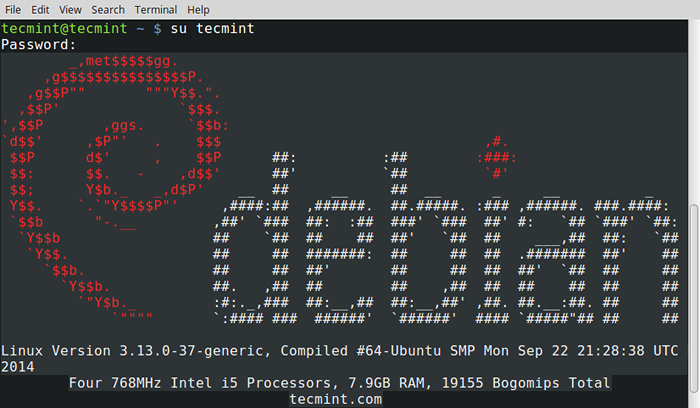 Cetak logo pada log masuk pengguna
Cetak logo pada log masuk pengguna Perhatikan juga, bahawa anda boleh mencetak sebarang logo, selepas log masuk, hanya dengan menambahkan garis di bawah.
jika [-f/usr/bin/linux_logo]; kemudian linux_logo -l num; fi
Penting: Jangan lupa untuk menggantikan num dengan nombor yang menentang logo, anda mahu menggunakan.
10. Anda juga boleh mencetak logo anda sendiri dengan hanya menyatakan lokasi logo seperti yang ditunjukkan di bawah.
# linux_logo -d/path/to/ascii/logo
11. Cetak logo pada log masuk rangkaian.
#/usr/local/bin/linux_logo>/etc/isu.jaring
Anda mungkin suka menggunakan Ascii logo jika tidak ada sokongan untuk logo ANSI yang dipenuhi warna sebagai:
#/usr/local/bin/linux_logo -a>/etc/isu.jaring
12. Buat Port Penguin - Satu set pelabuhan untuk menjawab sambungan. Untuk membuat port penguin tambahkan baris di bawah ke fail /etc/perkhidmatan fail.
Penguin 4444/TCP Penguin
Di sini '4444'Adakah nombor port yang kini percuma dan tidak digunakan oleh sumber sebarang sumber. Anda boleh menggunakan port yang berbeza.
Tambah juga baris di bawah ke fail /etc/inetd.Conf fail.
Penguin Stream TCP NOWAIT ROOT/USR/LOCAL/BIN/LINUX_LOGO
Mulakan semula perkhidmatan inetd sebagai:
# Killall -hup inetd
Selain itu linux_logo boleh digunakan dalam skrip boot untuk menipu penyerang dan juga boleh bermain gurauan dengan rakan anda. Ini adalah alat yang bagus dan saya mungkin menggunakannya dalam beberapa skrip saya untuk mendapatkan output mengikut asas pengedaran.
Cubalah sekali dan anda tidak akan menyesal. Beritahu kami apa pendapat anda tentang utiliti ini dan bagaimana ia berguna untuk anda. Terus bersambung! Terus memberi komen. Suka dan kongsi kami dan membantu kami tersebar.
- « Memasang Lampu (Linux, Apache, MariaDB dan PHP) di Fedora 22
- RHCSA Siri Kawalan Kawalan Akses Mandatori Dengan Selinux di RHEL 7 - Bahagian 13 »

